Para mim, não há volta a dar. Mais tarde ou mais cedo o root tem de ser aplicado. No caso do Asus Transformer, escolhi o Pure root kit.
Este método é compatível com a versão 8.4.4.5. Está em curso a actualização para a versão 8.4.4.11, mas de momento, ainda não está disponível.
Nota prévia: este processo envolve riscos, pelo que a execução do mesmo fica à responsabilidade de cada um. Recomenda-se a leitura completa do guia antes da execução do mesmo.
Este tutorial tem apenas um objectivo, obter acesso root no Asus Transformer (doravante, TF).
O guia está disponível no XDA, eu apenas apresento uma tradução do mesmo, acompanhada com a partilha da minha experiência ao efectuar o root.
O tempo médio expectável para esta tarefa é de 10 minutos. No meu caso, e mesmo com um reboot pelo meio, não devo ter ultrapassado o tempo previsto.
O autor teve o cuidado de detalhar cada passo, pelo que quando compara o guia a "levar alguém pela mão", não está a exagerar! O processo pode parecer longo, na verdade não o é.
Algum background sobre o assunto. Leitura recomendada:
Rooting Explained + Top 5 Benefits of Rooting via androidpolice.com
What is ClockWorkMod recovery and how to use via by addictivetips.com
1º Passo - Verificar se os drivers do TF estão instalados. O autor não sabe se todos os ficheiros/aplicações são realmente necessários. Como não quis correr riscos instalou os 3. Eu também não, por isso foi chapa 5 (3).
1a. Aceder à área de Suporte/download da Asus para o TF.
1b. Seleccionar o sistema operativo do vosso PC via combo box.
1c. Fazer download e instalar os drivers USB, Asus Sync, e EEE Pad Pc Suite (este último pode não ser necessário, mas por via das dúvidas...).
NOTA1: eu penso que apenas seja necessário instalar os drivers. Numa próxima oportunidade vou repetir parte do processo noutro PC para testar isso mesmo. No entanto, e no caso do SGS, instalando apenas os drivers não tive sucesso, só consegui com instalação do KIES. Nabice minha?
2º Passo - Verifcar se o adb funciona correctamente. O ficheiro adb.exe está incluído no download, não é necessário instalar o sdk.
2a. Fazer download do ficheiro em baixo (ver fim do artigo, Tf_rootkit_31) e descompactar o mesmo. Tomar nota do local para onde se descompactou o ficheiro. Abrir uma janela com a linha de comandos no pc (tecla win+R).
2b. Activar o modo USB debuging (depuração de USB) no TF (Definições/Aplicações/Desenvolvimento)-ver NOTA2. Ligar o TF via USB ao PC- após instalar o driver e apps referidas em 1. Aguardar que o TF seja reconhecido. Podem aceder ao Device Manager (gestor de dispositivos), para verificar se o TF foi correctamente detectado.
2c. Aceder à pasta /tf_rootkit_31/root_app/ que descompactámos em 2a. .Arrastar o ficheiro "adb.exe" para a janela aberta em 2a. (deve aparecer algo como C:\....\tf_rootkit_31\adb.exe).
2d. Na janela da linha de comandos, depois de "adb.exe" dar um espaço e escrever "devices" (sem as aspas) seguido de Enter.
Deve aparecer a mensagem "List of Devices attached" e por baixo um conjunto de 15 números e letras (número de série) seguido do dispositivo. Em caso afirmativo, o adb está a correr! Podem fechar a janela da linha de comandos.
Se não for esse o caso, devem ler os tópicos fixos no XDA ou procurar no google sobre como colocar o adb a funcionar no SO do nosso PC.
NOTA2: até este ponto, ainda só foram efectuadas acções para criar as condições necessárias para o processo de root. No meu caso, quando executei o comando adb deveices, não me apareceu nada. Reboot ao PC e TF, nada. Depois lembrei-me: activar o USB debugging. BINGO.
3º Passo - Agora sim, vai começar a diversão propriamente dita.Vamos colocar o TF em modo APX e instalar o driver APX.
3a. Desligar o TF e enquanto ligado ao PC(USB), carregar simultaneamente na tecla de ON/OFF e volume UP até que o PC detecte o dispositivo USB (som emitido) e apareça uma notificação relativa à instalação dos drivers. Não desligar a ficha USB até que tal seja indicado.
3b. Parar (o objectivo é cancelar) a instalação do driver via janela ou área de notificações.
3c. Abrir o gestor de dispositivos, escolher "Outros Dispositivos-Other Devices" (poder ter outra designação no xp/vista). Seleccionar a entrada APX, a qual deve ter um ponto de exclamação dentro de um triângulo amarelo.
3d. Seleccionar com o botão direito, escolher "Actualizar driver-Update Software Driver ..." -> "Procurar no meu computador (Browse my computer for driver software)" -> "escolher da lista (let me pick from list) ..." -> clicar em seguinte (next) -> "have disk" -> Browse -> e aceder à pasta tf_rootkit_31 criada em 2a. , abrir a pasta usbpcdriver e seleccionar "NvidiaUsb.inf" -> abrir e instalar, ignorando o aviso de "unsigned".
4º Passo - A instalação propriamente dita! O TF deverá estar em modo APX .O autor refere que nesta fase o ecrã liga-se. No meu caso, ou estava com ecrã negro, ou não se ligou. Pelo que li e concluí, o ecrã não se liga.
4a. Abrir a pasta referida em 2a. (tf_rootkit_31) e executar o ficheiro root.bat (no ecrã do TF deverá aparecer algo como "...update successful..."
4b. (OPCIONAL - ver nota3) Caso desejem instalar o "clockwork mod recovery-CWM", executem o ficheiro cwm.bat No final do ponto 5b (ou 5a, fica à vossa consideração) executem o 6º passo para actualizarem o CWM.
4c. Ignorar este ponto caso já o tenham feito no ponto 2b. Reiniciem o TF, e certifiquem-se que têm o modo USB Debugging seleccionado (Settings->Applications->Development).
4d. Executar o ficheiro root_app.bat (este ficheiro vai instalar o su e superuser.apk via adb: aparece uma janela de linha de comandos para a cópia dos ficheiros e no final o TF reinicia-se). Podem desligar a ficha USB.
NOTA3: O CWM é bastante flexível e permite aceder a mais funcionalidades, mas tem um inconveniente: vão perder a capacidade de instalar updates OTA. Vale o que vale, no entanto devem ter este facto em consideração.
5º Passo - Confirmar o sucesso do processo e "CELEBRATE"!
5a. Abrir a lista de aplicações instaladas (app drawer) e verificar se a aplicação Superuser está disponível. Em caso afirmativo, instalar e executar uma aplicação que necessite de acesso root (root explorer, adfree, titanium backup, etc). Se aparecer uma caixa a solicitar permissões "super user", temos a confirmação do sucesso na instalação do root!
5b. do a naked/underwear dance!
6º Passo - Actualizar o CWM recovery!! É necessário um cartão microSD. O processo de actualização é feito via CWM. Não é mais do que utilizar o modo recovery para instalar um ficheiro zip.
6a. Aceder ao tópico do CWM no XDA e fazer download da versão mais recente do CWM recovery.
6b. Copiar o ficheiro .zip (SEM DESCOMPACTAR) para o cartão microSD.
6c. Desligar o TF, e carregar no botão de ON/OFF e volume DOWN, e quando aparecer texto no canto superior esquerdo (por baixo do logo ASUS) libertar os dois botões anteriores e carregar no volume UP, ao que se deve seguir a entrada em CWM recovery. Usar os botões do volume para navegar no menu e o ON/OFF para seleccionar.
6d. Escolher "Install zip from sdcard" com o botão ON/OFF e posteriormente escolher "Choose zip from sdcard" - aparece o conteúdo do cartão microSD, seleccionar o ficheiro zip referido em 6a. e 6b. ( à data, a última versão tem a seguinte designação: recovery-3.1.0.1-solarnz-R3-240511-1908.zip).
6e. Seguir as instruções no ecrã. Feito. CWM actualizado!
Vídeo relativo ao passo 6:
Créditos:
Thanks for the help from Roach`, RaYmAn and Bumble-Bee.
Tópico no XDA: http://forum.xda-developers.com/showthread.php?t=1125714
Ficheiro para Download
http://www.megaupload.com/?d=N5JDHIWK
Este método é compatível com a versão 8.4.4.5. Está em curso a actualização para a versão 8.4.4.11, mas de momento, ainda não está disponível.
Nota prévia: este processo envolve riscos, pelo que a execução do mesmo fica à responsabilidade de cada um. Recomenda-se a leitura completa do guia antes da execução do mesmo.
Este tutorial tem apenas um objectivo, obter acesso root no Asus Transformer (doravante, TF).
O guia está disponível no XDA, eu apenas apresento uma tradução do mesmo, acompanhada com a partilha da minha experiência ao efectuar o root.
O tempo médio expectável para esta tarefa é de 10 minutos. No meu caso, e mesmo com um reboot pelo meio, não devo ter ultrapassado o tempo previsto.
O autor teve o cuidado de detalhar cada passo, pelo que quando compara o guia a "levar alguém pela mão", não está a exagerar! O processo pode parecer longo, na verdade não o é.
Algum background sobre o assunto. Leitura recomendada:
Rooting Explained + Top 5 Benefits of Rooting via androidpolice.com
What is ClockWorkMod recovery and how to use via by addictivetips.com
1º Passo - Verificar se os drivers do TF estão instalados. O autor não sabe se todos os ficheiros/aplicações são realmente necessários. Como não quis correr riscos instalou os 3. Eu também não, por isso foi chapa 5 (3).
1a. Aceder à área de Suporte/download da Asus para o TF.
1b. Seleccionar o sistema operativo do vosso PC via combo box.
1c. Fazer download e instalar os drivers USB, Asus Sync, e EEE Pad Pc Suite (este último pode não ser necessário, mas por via das dúvidas...).
NOTA1: eu penso que apenas seja necessário instalar os drivers. Numa próxima oportunidade vou repetir parte do processo noutro PC para testar isso mesmo. No entanto, e no caso do SGS, instalando apenas os drivers não tive sucesso, só consegui com instalação do KIES. Nabice minha?
2º Passo - Verifcar se o adb funciona correctamente. O ficheiro adb.exe está incluído no download, não é necessário instalar o sdk.
2a. Fazer download do ficheiro em baixo (ver fim do artigo, Tf_rootkit_31) e descompactar o mesmo. Tomar nota do local para onde se descompactou o ficheiro. Abrir uma janela com a linha de comandos no pc (tecla win+R).
2b. Activar o modo USB debuging (depuração de USB) no TF (Definições/Aplicações/Desenvolvimento)-ver NOTA2. Ligar o TF via USB ao PC- após instalar o driver e apps referidas em 1. Aguardar que o TF seja reconhecido. Podem aceder ao Device Manager (gestor de dispositivos), para verificar se o TF foi correctamente detectado.
2c. Aceder à pasta /tf_rootkit_31/root_app/ que descompactámos em 2a. .Arrastar o ficheiro "adb.exe" para a janela aberta em 2a. (deve aparecer algo como C:\....\tf_rootkit_31\adb.exe).
2d. Na janela da linha de comandos, depois de "adb.exe" dar um espaço e escrever "devices" (sem as aspas) seguido de Enter.
Deve aparecer a mensagem "List of Devices attached" e por baixo um conjunto de 15 números e letras (número de série) seguido do dispositivo. Em caso afirmativo, o adb está a correr! Podem fechar a janela da linha de comandos.
Se não for esse o caso, devem ler os tópicos fixos no XDA ou procurar no google sobre como colocar o adb a funcionar no SO do nosso PC.
NOTA2: até este ponto, ainda só foram efectuadas acções para criar as condições necessárias para o processo de root. No meu caso, quando executei o comando adb deveices, não me apareceu nada. Reboot ao PC e TF, nada. Depois lembrei-me: activar o USB debugging. BINGO.
3º Passo - Agora sim, vai começar a diversão propriamente dita.Vamos colocar o TF em modo APX e instalar o driver APX.
3a. Desligar o TF e enquanto ligado ao PC(USB), carregar simultaneamente na tecla de ON/OFF e volume UP até que o PC detecte o dispositivo USB (som emitido) e apareça uma notificação relativa à instalação dos drivers. Não desligar a ficha USB até que tal seja indicado.
3b. Parar (o objectivo é cancelar) a instalação do driver via janela ou área de notificações.
3c. Abrir o gestor de dispositivos, escolher "Outros Dispositivos-Other Devices" (poder ter outra designação no xp/vista). Seleccionar a entrada APX, a qual deve ter um ponto de exclamação dentro de um triângulo amarelo.
3d. Seleccionar com o botão direito, escolher "Actualizar driver-Update Software Driver ..." -> "Procurar no meu computador (Browse my computer for driver software)" -> "escolher da lista (let me pick from list) ..." -> clicar em seguinte (next) -> "have disk" -> Browse -> e aceder à pasta tf_rootkit_31 criada em 2a. , abrir a pasta usbpcdriver e seleccionar "NvidiaUsb.inf" -> abrir e instalar, ignorando o aviso de "unsigned".
4º Passo - A instalação propriamente dita! O TF deverá estar em modo APX .O autor refere que nesta fase o ecrã liga-se. No meu caso, ou estava com ecrã negro, ou não se ligou. Pelo que li e concluí, o ecrã não se liga.
4a. Abrir a pasta referida em 2a. (tf_rootkit_31) e executar o ficheiro root.bat (no ecrã do TF deverá aparecer algo como "...update successful..."
4b. (OPCIONAL - ver nota3) Caso desejem instalar o "clockwork mod recovery-CWM", executem o ficheiro cwm.bat No final do ponto 5b (ou 5a, fica à vossa consideração) executem o 6º passo para actualizarem o CWM.
4c. Ignorar este ponto caso já o tenham feito no ponto 2b. Reiniciem o TF, e certifiquem-se que têm o modo USB Debugging seleccionado (Settings->Applications->Development).
4d. Executar o ficheiro root_app.bat (este ficheiro vai instalar o su e superuser.apk via adb: aparece uma janela de linha de comandos para a cópia dos ficheiros e no final o TF reinicia-se). Podem desligar a ficha USB.
NOTA3: O CWM é bastante flexível e permite aceder a mais funcionalidades, mas tem um inconveniente: vão perder a capacidade de instalar updates OTA. Vale o que vale, no entanto devem ter este facto em consideração.
5º Passo - Confirmar o sucesso do processo e "CELEBRATE"!
5a. Abrir a lista de aplicações instaladas (app drawer) e verificar se a aplicação Superuser está disponível. Em caso afirmativo, instalar e executar uma aplicação que necessite de acesso root (root explorer, adfree, titanium backup, etc). Se aparecer uma caixa a solicitar permissões "super user", temos a confirmação do sucesso na instalação do root!
5b. do a naked/underwear dance!
6º Passo - Actualizar o CWM recovery!! É necessário um cartão microSD. O processo de actualização é feito via CWM. Não é mais do que utilizar o modo recovery para instalar um ficheiro zip.
6a. Aceder ao tópico do CWM no XDA e fazer download da versão mais recente do CWM recovery.
6b. Copiar o ficheiro .zip (SEM DESCOMPACTAR) para o cartão microSD.
6c. Desligar o TF, e carregar no botão de ON/OFF e volume DOWN, e quando aparecer texto no canto superior esquerdo (por baixo do logo ASUS) libertar os dois botões anteriores e carregar no volume UP, ao que se deve seguir a entrada em CWM recovery. Usar os botões do volume para navegar no menu e o ON/OFF para seleccionar.
6d. Escolher "Install zip from sdcard" com o botão ON/OFF e posteriormente escolher "Choose zip from sdcard" - aparece o conteúdo do cartão microSD, seleccionar o ficheiro zip referido em 6a. e 6b. ( à data, a última versão tem a seguinte designação: recovery-3.1.0.1-solarnz-R3-240511-1908.zip).
6e. Seguir as instruções no ecrã. Feito. CWM actualizado!
Vídeo relativo ao passo 6:
Créditos:
Thanks for the help from Roach`, RaYmAn and Bumble-Bee.
Tópico no XDA: http://forum.xda-developers.com/showthread.php?t=1125714
Ficheiro para Download
http://www.megaupload.com/?d=N5JDHIWK
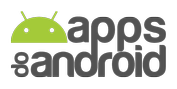
























0 comments:
Enviar um comentário